Mikrotik od Zera – Winbox #01
Winbox
Oprogramowanie Winbox umożliwia graficzne zarządzanie ustawieniami Mikrotika. Zaczynamy od uruchomienia aplikacji winbox64.exe bądź winbox32.exe
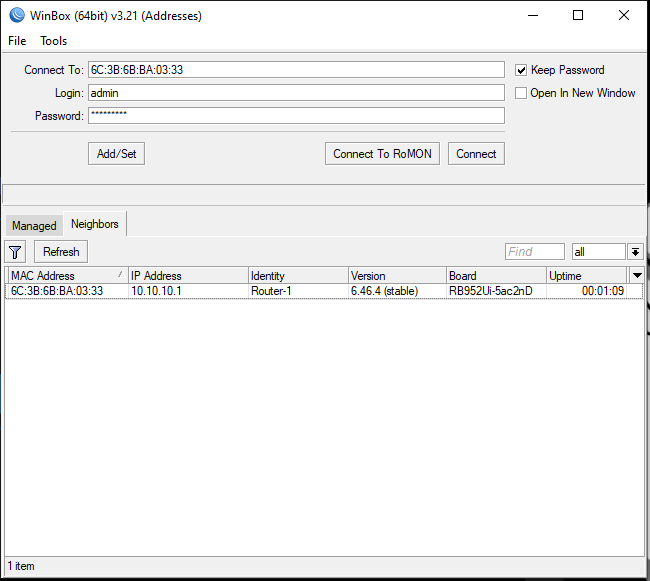
Przechodzimy na zakładkę Neighbors, na liście powinien pojawić się router wraz z podstawowymi informacjami. Przy pierwszym uruchomieniu Winboxa, pojawi się komunikat z zapory systemowej, z informacją od odblokowanie ruchu, ponieważ po przejściu na zakładkę neighbors winbox przeskanuje sieć w poszukiwaniu dostępnych routerów. Klikamy w MAC Address bądź IP Address, a następnie na Connect. Domyślnie RouterOS posiada przygotowaną konfiguracje, której adresacja to 192.168.88.0/24. Na potrzeby tego kursu nie będziemy używali domyślnych ustawień, wszystko zaczniemy od zera. Klikając w Remove Configuration kasujemy ustawienia.
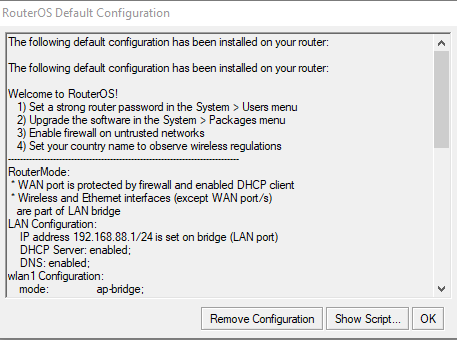
Po ponownym zalogowaniu pierwszą czynnością jaką należy zrobić, to ustawić hasło admina. Przechodzimy na System a następnie Password.
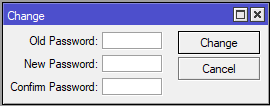
Jedna z ważniejszych rzeczy ustawiona. Teraz małe wprowadzenie do samego Winbox’a. Całe GUI możemy podzielić na kilka części, najważniejsza, to lewe boczne menu(numer 1), oraz przestrzeń robocza.
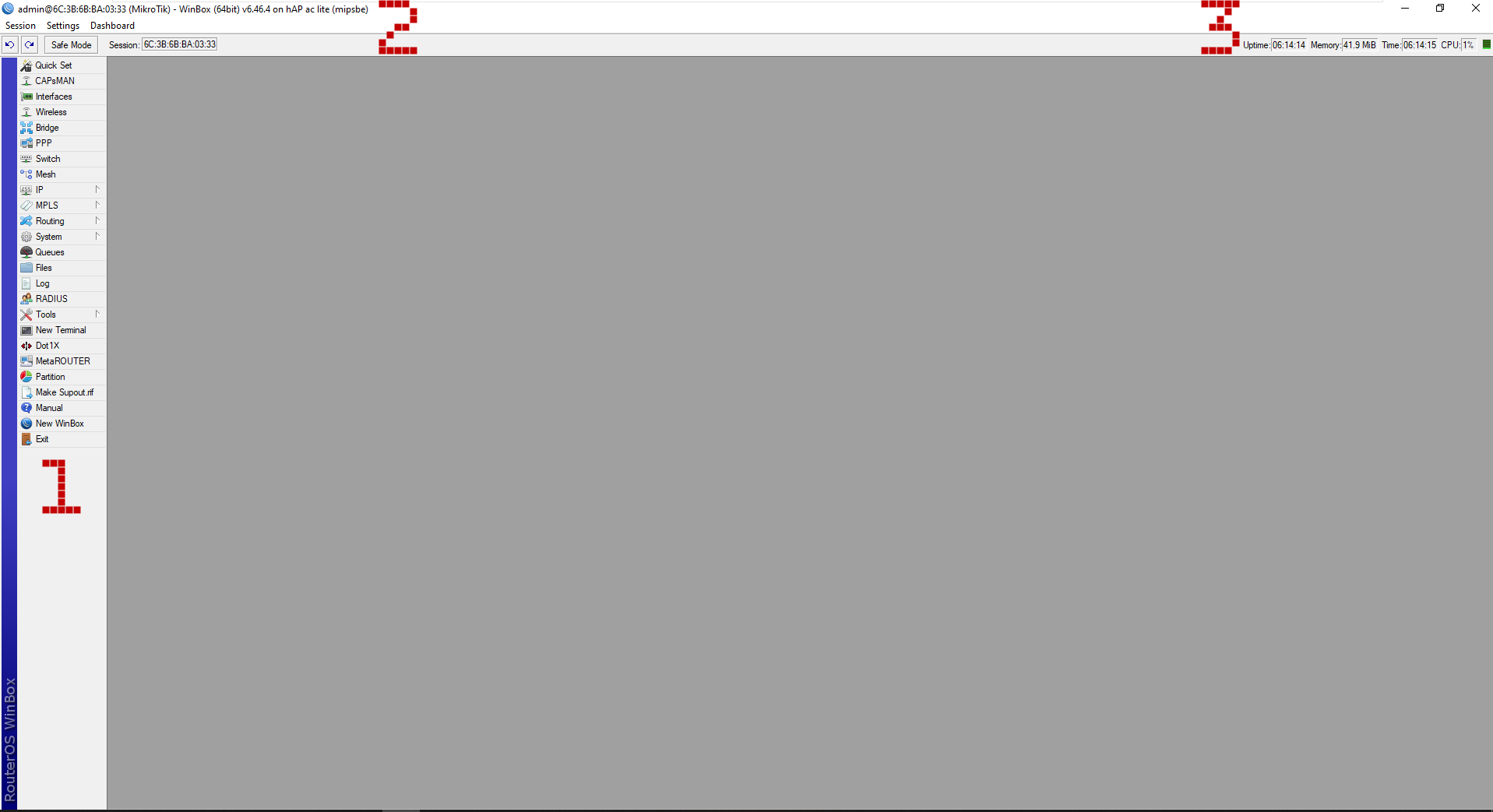
Na pasku tytułowym winboxa(numer 2) mam informacje o zalogowanym użytkowniku, adresie ip, nazwie routera, wersji RouterOS, modelu i platformie. Ostatnie dwie wartości przydatne są przy ręcznej aktualizacji RouterOS. Po prawej stronie jest mini dashboard(numer 3), klikając prawym przyciskiem myszy możemy dodać nowe pola, takie jak zużycie CPU, wykorzystanie pamięci RAM. Z górnego menu najważniejszą opcją jest Hide Password, która jest domyślnie zaznaczona.Odznaczenie tej opcji spowoduje pokazanie hasłe zapisanych np. w PPP czy ustawień WiFi. Jako początkujący użytkownik RouterOSa, zalecam korzystanie z opcji Safe Mode, zwłaszcza przy konfiguracji firewalla. Przy włączonej opcji Safe Mode wszystkie zmiany zapisywane są dopiero po ponownym kliknięciu w przycisk Safe Mode. Przy włączonym Safe Modzie restart routera przywraca konfigurację sprzed kliknięcia.
W następnej części
Zaczniemy od przygotowania połączenia między Mikrotikiem a naszym dostawcom Internetu. Skonfigurujemy DHCP Serwer za pomocą automatycznego kreatora.
Polecany sprzęt
Z własnego doświadczenia mogę wam polecić poniższy sprzęt, z podziałem na ewentualne przeznaczenie routera.
Do domu i małej firmy(SOHO): hAP AX Lite , hAP AC3, RB4011, RB260GS, RB2011
hAP AC3 LTE, hAP AX2, hAP AX3, L009UiGS-2HaxD-IN, RB5009UG+S+IN, Audience
LTE: SXT LTE kit, SXT LTE6 kit, LHG 5, LHG LTE kit, Audience LTE, Chateau LTE6 ax, LTAP LTE6
Access Pointy: mAP lite, mAP, cAP AX, cAP XL AC
POE: hEX PoE
LAB: hEX lite
Średnia/Duża firma: CCR1036-12G-4S, CCR2004-16G-2S+


